MainStageユーザガイド
- ようこそ
-
- 「編集」モードの概要
-
- チャンネルストリップの概要
- チャンネルストリップを追加する
- チャンネルストリップ設定を変更する
- チャンネルストリップのコンポーネントを設定する
- シグナルフローチャンネルストリップを表示する
- メトロノームチャンネルストリップを非表示にする
- チャンネルストリップのエイリアスを作成する
- パッチバスを追加する
- チャンネルストリップのパンまたはバランス位置を設定する
- チャンネルストリップのボリュームレベルを設定する
- チャンネルストリップをミュートする/ソロにする
- マルチ音源出力を使用する
- 外部MIDI音源を使用する
- チャンネルストリップを並べ替える
- チャンネルストリップを削除する
-
- 「チャンネルストリップインスペクタ」の概要
- チャンネルストリップ設定を選択する
- チャンネルストリップの名前を変更する
- チャンネルストリップのカラーを変更する
- チャンネルストリップのアイコンを変更する
- チャンネルストリップでフィードバック保護を使用する
- ソフトウェア音源チャンネルストリップのキーボード入力を設定する
- 個別のソフトウェア音源をトランスポーズする
- MIDIメッセージをフィルタリングする
- チャンネルストリップのベロシティをスケーリングする
- Hermode Tuningを無視するようにチャンネルストリップを設定する
- コンサートレベルおよびセットレベルのキー範囲を上書きする
- チャンネルストリップインスペクタでチャンネルストリップにテキストノートを追加する
- オーディオをセンドエフェクト経由でルーティングする
- グラフを操作する
- コントローラのトランスフォームを作成する
- 複数のコンサートでパッチやセットを共有する
- コンサートのオーディオ出力を録音する
-
-
- 著作権

MainStageのQuick Samplerのフィルタコントロール
Quick Samplerには、ローパス、ハイパス、バンドパス、バンドリジェクトの各フィルタを含む、幅広いタイプのフィルタが用意されています。
専用のマルチモードエンベロープを使ってフィルタ領域を時間と共に変化させることができます。ノートを演奏すると、モジュレーションターゲットとなるパラメータが白いドットで示されます。モジュレーション範囲は、ターゲットパラメータを囲むオレンジ色のリングで示されます。
シンセサイザーを使うのが初めてで、フィルタ、LFO、エンベロープなどのコンポーネントの概念になじみがない場合は、シンセサイザーの基礎の概要を参照してください。
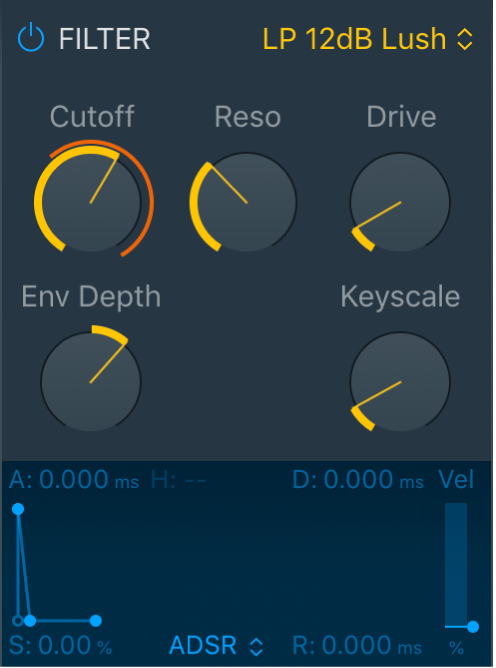
Quick Samplerのフィルタパラメータ
オン/オフボタン: フィルタのオン/オフが切り替わります。
「タイプ」ポップアップメニュー: フィルタの特性を選択します。選択肢ごとに、音色と、「Cutoff」、「Drive」、および「Res」のコントロール値に対する反応が異なります。Quick Samplerのフィルタタイプを参照してください。
「Cutoff」ノブ/フィールド: フィルタのカットオフ周波数を設定します。高い周波数は減衰され、低い周波数はローパス(LP)フィルタを通過できます。ハイパス(HP)フィルタではこの逆になります。バンドパス(BP)モードの場合、通過できる帯域の中心周波数はカットオフによって決まります。バンドリジェクト(BR)も同じように機能しますが、この場合、中心周波数が通過できません。
「Reso」ノブ/フィールド: カットオフ周波数に近い周波数帯の信号をブーストまたはカットします。
「Drive」ノブ/フィールド: フィルタをオーバードライブさせます。フィルタタイプによっては、これによって強いディストーションがかかります。
「Env Depth」ノブ/フィールド: フィルタエンベロープのモジュレーションの量を設定します。
「Keyscale」ノブ/フィールド: キーボードキーの位置によるフィルタのカットオフ周波数の強さを設定します。0に設定すると、すべてのノートが等しくフィルタリングされます。100%に設定すると、高いノートを弾いたときにフィルタが開きます。
エンベロープディスプレイ: ディスプレイ内のポイントまたは線をドラッグして、エンベロープのパラメータ値を調整します。代わりに、エンベロープのパラメータフィールドを上下にドラッグするか、ダブルクリックして値を入力することもできます。
「Envelope Type」ポップアップメニュー: エンベロープのタイプを選択します。タイプを変更すると、エンベロープのパラメータフィールドの数と表示およびエンベロープディスプレイの表示が変わります。
「Attack」ハンドル/フィールド: 左右にドラッグして、エンベロープが初期レベルに達するまでの時間を設定します。フィールドを上下にドラッグします。
「Hold」ハンドル/フィールド: 左右にドラッグして、アタックフェーズのあと、ディケイフェーズが始まる前に、最大レベルを保持する時間を設定します。フィールドを上下にドラッグします。
「Decay」ハンドル/フィールド: 左右にドラッグして、エンベロープがホールドフェーズまたは初期アタックタイムのあと、サスティンレベルに下がるまでの時間を設定します。フィールドを上下にドラッグします。
「Sustain」ハンドル/フィールド: 上下にドラッグして、キーを放すまで持続されるサスティンレベルを設定します。フィールドを上下にドラッグします。
「Release」ハンドル/フィールド: 左右にドラッグして、エンベロープがサスティンレベルからゼロに下がるまでの時間を設定します。フィールドを上下にドラッグします。
「Vel」スライダ: 入力ベロシティデータに対するフィルタエンベロープのモジュレーションの強さを設定します。
「Vel」スライダを0に設定すると、キーをどのベロシティで弾いてもエンベロープの出力が最大レベルになります。
「Vel」スライダの値を100%にすると、ダイナミックレンジ全体がベロシティによって制御されます。
つまり、スライダの値を上げるとエンベロープの振幅が最小になり、差異はキーボードのベロシティによって動的に制御されます。例えば、「Vel」スライダを25%に設定すると、エンベロープの最小振幅が75%に縮小されます。残りの25%は、弾いたキーのベロシティに応じて加算されます。ベロシティ0でキーを弾くと、エンベロープの振幅が75%になります。MIDIベロシティ値127でキーを弾くと、エンベロープの振幅が100%になります。「Vel」スライダの値を上げると、最小振幅がさらに小さくなります。